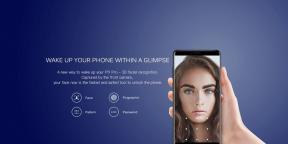Kuidas parandada veakoodi: 0x800CCC6F Outlookist e-kirjade saatmise ajal?
Windows / / August 05, 2021
Microsoft Outlook on e-posti platvorm, millega spetsialistid saavad vaevata e-posti saatmisteenuste täiustatud funktsioone ära kasutada. See on Microsofti tarkvara, millele on juurdepääs nii Windowsi kui ka Maci kasutajatele.
Kuid probleem püsib, kui inimesed näevad Outlookist e-kirjade saatmisel silmitsi veakoodiga Ox80CCC6F. Kui puutute kokku ka sama veakoodiga, peate vea kontrollima ja selle parandama. Selle vea kohta lisateabe saamiseks peate kerima alla.

Sisukord
- 1 Põhjused vea 0x800ccc6f taga
-
2 Kuidas kontrollida ja parandada viga 0x800ccc6f Outlookis?
- 2.1 Muutke SMTP seadeid
- 2.2 Keela lisandmoodulid Outlookist
- 2.3 Parandage oma postkast
- 2.4 Keelake ja lubage tulemüür
- 2.5 Muud näpunäited:
Põhjused vea 0x800ccc6f taga
Tavaliselt ilmub tõrkekood 0x800ccc6f Outlookis, kui e-kirjade saatmisel ja vastuvõtmisel on probleeme. Selle väljanägemise peamine põhjus on see, et mõnikord muudate STMP sätteid, eriti e-posti konfiguratsioonis. Sellega koos viga 0x800ccc6f võib ilmneda ka siis, kui teie süsteemis töötab viirusetõrje e-posti kaitse funktsioon.
Kuidas kontrollida ja parandada viga 0x800ccc6f Outlookis?
Muutke SMTP seadeid
Outlooki meiliseadetele pääsete juurde otse juhtpaneelilt, kus näete üldiselt Maili ikooni. Pärast peate sama vea kontrollimiseks ja parandamiseks järgima järgmisi samme.
- Sisestage Kontrollpaneel ja otsige siis ikooni ütlemist Mail
- Nüüd minge ilmuva valiku E-posti kontod juurde.
- Valige Mail ja toksake siis Muuda mille abil saate näha SMTP seaded.
- SMTP-protokoll pole raskesti teadaolev asi, kuid see on esmane seade, mida teha alati, kui teil on e-kirjade saatmisel probleeme.
- Seejärel peate jätkama Täpsemad seaded
- Siit leiate võimaluse SMTP-serveri seaded kus PORT number on nähtav.
- Nüüd peate turvalisuse ümber lülitama Automaatne või SSL.
Sellega saate probleemi tõenäoliselt lahendada. Kui te seda ei tee, saate kontrollida mõnda muud lahendust.
Keela lisandmoodulid Outlookist
Paljudel juhtudel ilmub 0x800ccc6f veakood tänu hiljuti installitud lisandmoodulitele Outlooki tarkvarasse. Selle stsenaariumi korral võib lisandmoodulite keelamine või tühjendamine olla ideaalne lahendus. Selle tegemiseks peate kontrollima järgmist juhendit.
- Sisenema Väljavaade ja toksake Fail ja Valikud.
- Aastal Väljavaade suvandite leidmiseks peate kontrollima vasakut lehte Lisandmoodulid.
- Seadete haldamiseks klõpsake valikul Lisandmoodulid.
- Puudutage valikut Mine siin ja siis õnnestub aktiivsete lisandmoodulite keelamine.
- Klõpsake nuppu Okei sätete salvestamiseks, mille järel saate Outlooki rakenduse või tarkvara sulgeda ja uuesti avada.
Kontrollige, kas olete oma vea lahenduse leidnud või mitte. Kui ei, siis on mõned allpool mainitud meetodid, mida saate proovida.
Parandage oma postkast
Outlooki postkasti parandamine on järgmine toimiv lahendus, mis aitab teil nii Outlook PST-i kui ka OST-failidega seotud probleeme lahendada. Tavaliselt, kui Outlooki OST- ja PST-failid seisavad silmitsi vigastuste või kahjustustega, muutub see ka Outlooki veakoodi 0x800ccc0f ilmnemise silmapaistvaks põhjuseks. Kui tegelete ka sama veaga, siis võite kasutada abi sisseehitatud funktsioonidest, mis on saadaval Microsofti Outlooki tarkvaras. Kõik, mida peate tegema, on funktsiooni leidmine ja selle utiliidi käivitamine oma Windowsi või Mac PC-s, olenemata sellest, mida te kasutate. Kui järgite selle funktsiooni juhiseid, saate oma Microsoft Outlooki tarkvaras parandada OST- ja PST-faile.
Keelake ja lubage tulemüür
Viirusetõrjesüsteemi tarkvara keelamine ja lubamine võib olla ka ülim lahendus veakoodi 0x800CCC6F parandamiseks. Kui te ei tea protseduuri, saate abi järgmistest sammudest, mis on üsna kasulikud.
- Klõpsake nuppu Alusta ja siis minge juhtpaneelil
- Siin peate liikuma nimega valiku poole Võrguühendus.
- Seejärel paremklõpsake nuppu Internetiühendus on järgmine samm, mida järgida.
- Nüüd vali omadused menüüst valikut ja puudutage seda.
- Seejärel avage Turvalisus ja seejärel Lülitage tulemüür välja seal ja siis.
Kogu selle protseduuri abil saate viirusetõrjetarkvara oma süsteemist keelata. Samuti saate edukalt e-kirjade saatmise ja vastuvõtmise protsesside eest vastutavad teed.
Nüüd peate veenduma, et lisate e-kirjade vastuvõtmiseks ja saatmiseks käsitsi POP serveri nime ja SMTP serveri nime. Need serverinimed peate lisama Outlooki e-posti kontodele. Selle protseduuri jaoks saate abi järgmisest juhendist.
- Avatud MS Outlook ja alustage seda, seejärel valige Tööriistad valik ja siis E-posti kontod.
- Puudutage Vaade või teha muudatusi olemasolevatele e-posti kontodele, mille järel peate klõpsama nuppu Edasi.
- Järgmine samm on klõpsamine Lisamasiis POP3, ja siis Järgmine e-posti kontode dialoogiboksis.
- Sisestage kindlasti POP3-serveri jaoks sobiv teave ja seejärel vajutage Järgmine.
- Lõpuks peate puudutama Lõpetama ja seejärel kontrollige Outlooki konto sätete parandamist.
Muud näpunäited:
Mõnikord võite ka veakoodiga kokku puutuda 0x800ccc6f kui on lõputu nimekiri saajatest, kellele saadate oma kontolt sama e-kirja. Sel juhul saate e-kirju adressaatidele saata ükshaaval või mitme murru kaupa, selle asemel saate kõik ühendada ühte e-posti adressaatide loendisse. Selle abil saate vabaneda veakoodist, mis ilmub Outlookist e-kirjade saatmisel.
Kui näete veakoodiga Ox800CCC6F endiselt silmitsi ka pärast ülalnimetatud meetodite proovimist, peate seda tegema et kontrollida, kas on olemas kindel server ja kas Outlooki ja e-posti vahel pole ühendust server. Mõnikord võib probleem olla ka Outlooki vale installimise tõttu.
Selle probleemi lahendamiseks võite tarkvara desinstallida ja uuesti installida või oma WiFi-ruuteri või Outlooki taaskäivitada. Nende kiirparanduste abil saate kindlasti lahenduse sellele veakoodile, mis takistab teie e-kirjade saatmist. Kui teil on küsimusi või tagasisidet, kirjutage kommentaar allpool olevasse kommentaarikasti.
seotud artiklid
- Kuidas parandada Outlooki viga 0x800CCCDD Kas teie IMAP-server sulges ühenduse?
- Kuidas hallata oma Outlooki ülesandeid oma iPhone'is või iPadis
- Kuidas kaitsta e-kirju Outlooki veebis ja rakenduse kliendis
- Kuidas parandada Outlooki tõrkekoodi 0x8004011D
- Kuidas parandada Microsoft Teamsit, mida Outlookis ei kuvata?

![Stock ROMi installimine Smartfren G36C1H Andromax Q-le [püsivara fail]](/f/86b4cff0ce60b8ba9a440a95cd234955.jpg?width=288&height=384)